Corrigir falta de tela sensível ao toque compatível com HID
Publicados: 2022-12-22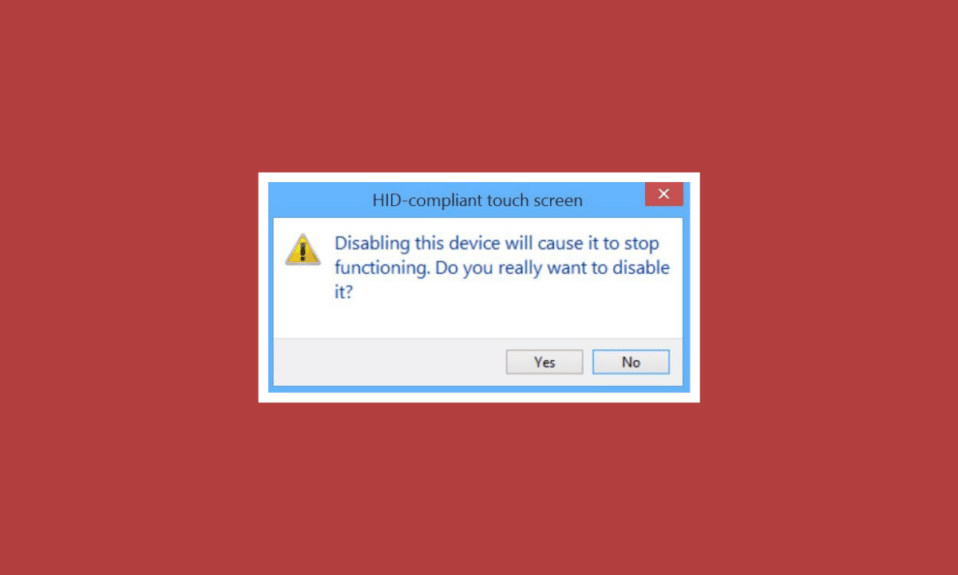
Os dispositivos de interface humana, também conhecidos como HID, permitem que as pessoas insiram dados no sistema ou até mesmo interajam diretamente com o computador por meio do mouse, teclado ou joystick. O HID torna possível o controle humano sobre o computador. Este processo simplifica a instalação de dispositivos de entrada. No entanto, para usuários do Windows 10, a tela sensível ao toque compatível com HID pode desaparecer do Gerenciador de dispositivos do sistema. Este é um problema comum relatado por usuários do Windows que nos levou ao nosso guia hoje, que se baseia exclusivamente na correção da falta de tela de toque compatível com HID. Se você é alguém que está lidando com o mesmo problema, vamos começar com o documento imediatamente e lidar com o problema da tela sensível ao toque HID.
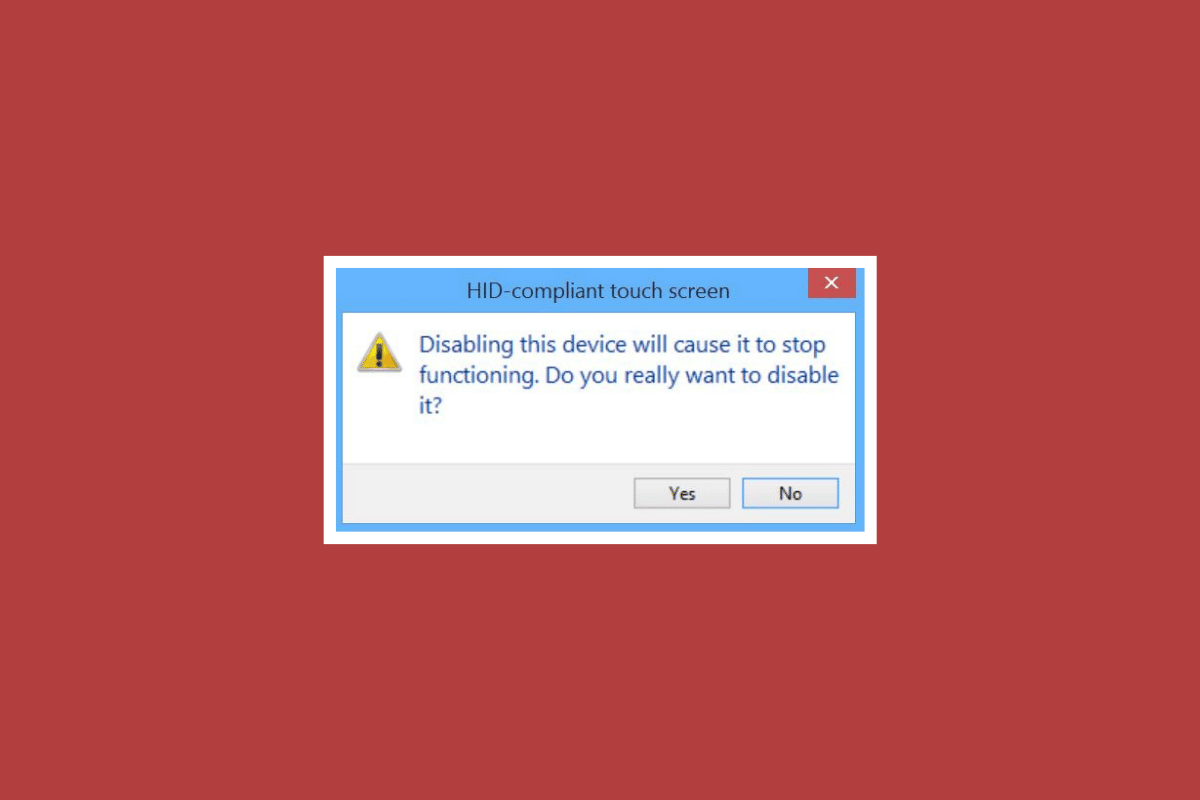
Conteúdo
- Como corrigir falta de tela sensível ao toque compatível com HID no Windows 10
- Método 1: reexibir dispositivos ocultos
- Método 2: Execute a solução de problemas de hardware e dispositivos
- Método 3: atualizar os drivers da tela sensível ao toque
- Método 4: reinstalar os drivers da tela sensível ao toque
- Método 5: alterar o valor do driver da tela sensível ao toque
- Método 6: Desinstalar o Windows Update
- Método 7: Atualizar o BIOS
- Método 8: Execute a restauração do sistema
- Método 9: Reparar o Windows
- Método 10: Reparar ou substituir a tela sensível ao toque
Como corrigir falta de tela sensível ao toque compatível com HID no Windows 10
A tela sensível ao toque HID pode desaparecer do seu dispositivo por vários motivos, incluindo:
- Se a tela sensível ao toque for desativada manualmente no sistema, o referido erro pode ocorrer.
- Se o sistema não conseguir instalar drivers de tela sensível ao toque por padrão no sistema, o erro poderá ocorrer.
- Também pode resultar de um problema de software se você conseguir usar a tela sensível ao toque no BIOS.
- Problemas de hardware também podem resultar no referido erro, caso você não consiga usar a tela sensível ao toque no BIOS.
- Também pode ser um problema de hardware ou firmware/BIOS se o teste de tela sensível ao toque que pode ser feito no teste de componente não for mostrado na tela de teste.
De acordo com as causas fornecidas acima, se o problema for devido a um problema de hardware, você pode tentar entrar em contato com um serviço de reparo de hardware para corrigir o problema. Se o erro estiver relacionado a algum problema de software, você poderá optar pelas correções fornecidas nos próximos métodos:
Método 1: reexibir dispositivos ocultos
A primeira etapa para resolver problemas relacionados à tela de toque HID no Windows 10 é mostrar os dispositivos ocultos. Existe a possibilidade de você ter ocultado acidentalmente a tela sensível ao toque. Portanto, você deve exibir esses dispositivos no Gerenciador de dispositivos do seu sistema.
1. Pressione a tecla Windows , digite Gerenciador de Dispositivos e clique em Abrir .
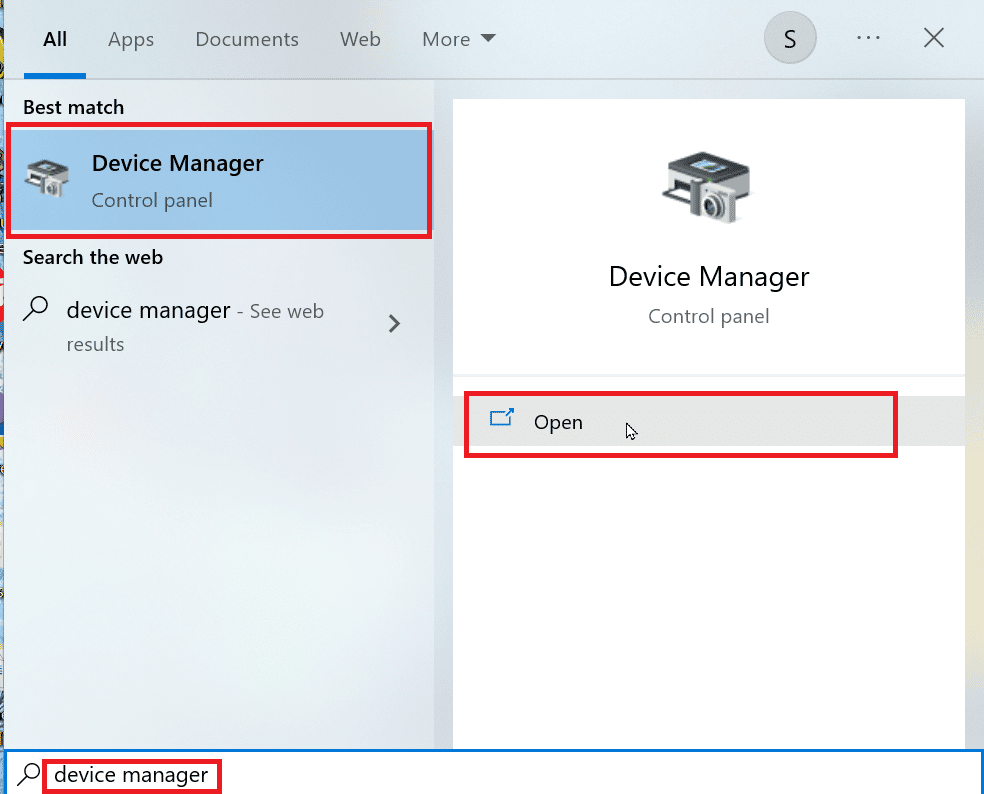
2. Clique na guia Exibir e, em seguida, clique em Mostrar dispositivos ocultos .
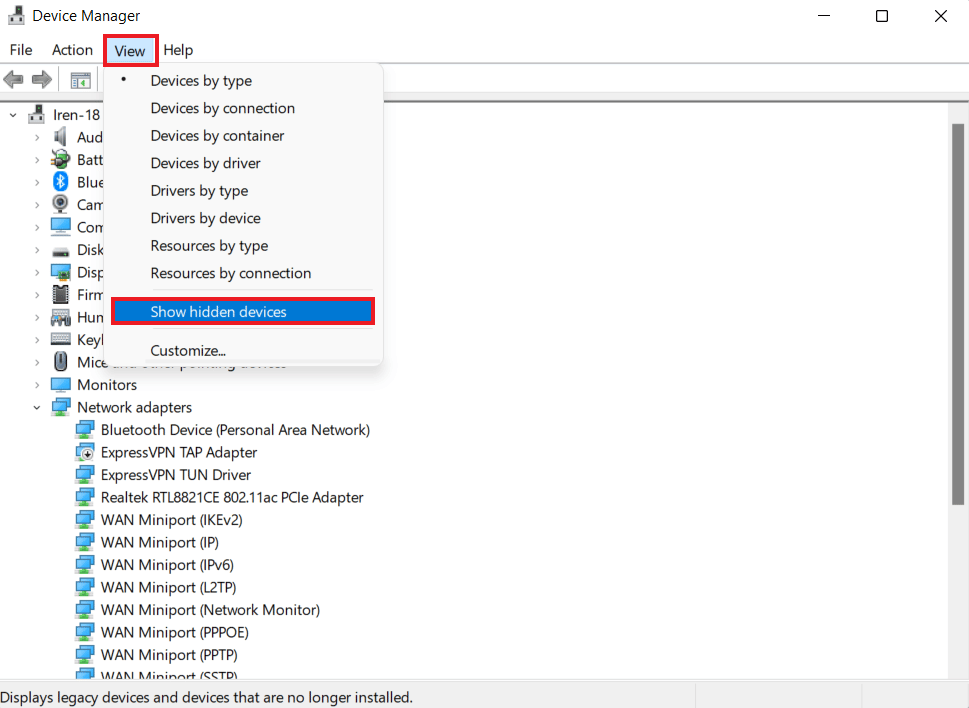
3. Em seguida, clique na guia Ação e selecione Verificar alterações de hardware .
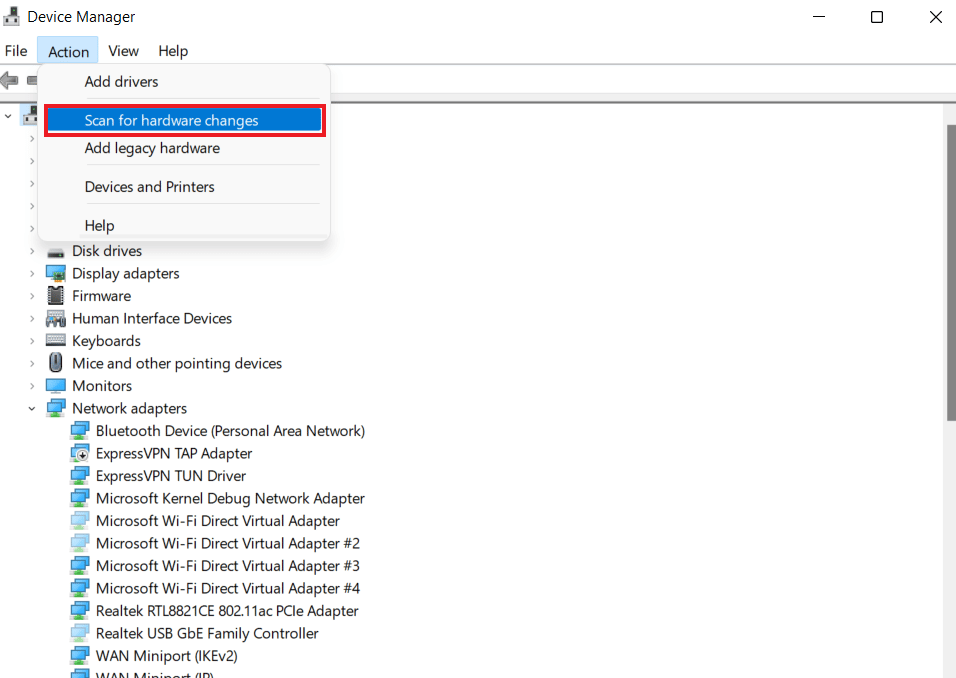
4. Agora, verifique se a tela sensível ao toque compatível com HID aparece na seção Dispositivos de interface humana agora.
Método 2: Execute a solução de problemas de hardware e dispositivos
O erro de falta de tela sensível ao toque também pode ocorrer se houver problemas de hardware ou dispositivo. Executar um solucionador de problemas ajudará você a descobrir alguns problemas conhecidos e corrigi-los. Executar um solucionador de problemas é fácil e também confiável na detecção de problemas de dispositivos não instalados e conectados ao seu sistema. Você pode saber tudo sobre como tentar esse método com a ajuda de nosso guia, Executar solução de problemas de hardware e dispositivos para corrigir o problema.
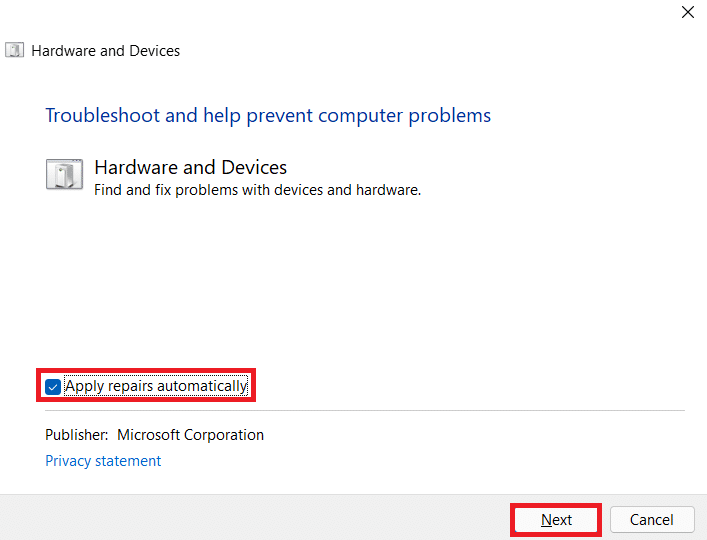
Leia também: Corrija os drivers encontrados pelo Windows para o seu dispositivo, mas encontrou um erro
Método 3: atualizar os drivers da tela sensível ao toque
Para resolver a falta de tela sensível ao toque compatível com HID, a próxima coisa que você deve tentar é atualizar os drivers da tela sensível ao toque no gerenciador de dispositivos. Drivers desatualizados também podem impedi-lo de acessar a tela sensível ao toque e, portanto, devem ser atualizados regularmente.
1. Inicie o painel de controle do Gerenciador de dispositivos conforme mostrado no Método 1 .
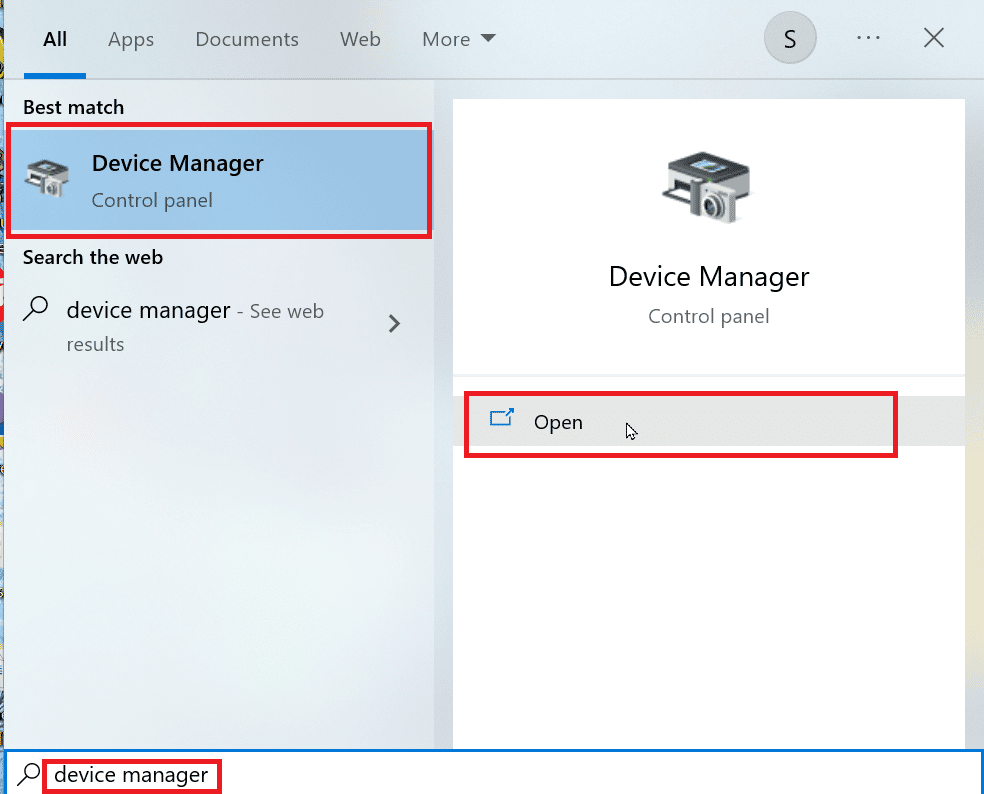
2. Agora, clique duas vezes em Dispositivos de interface humana para expandir seu conteúdo.
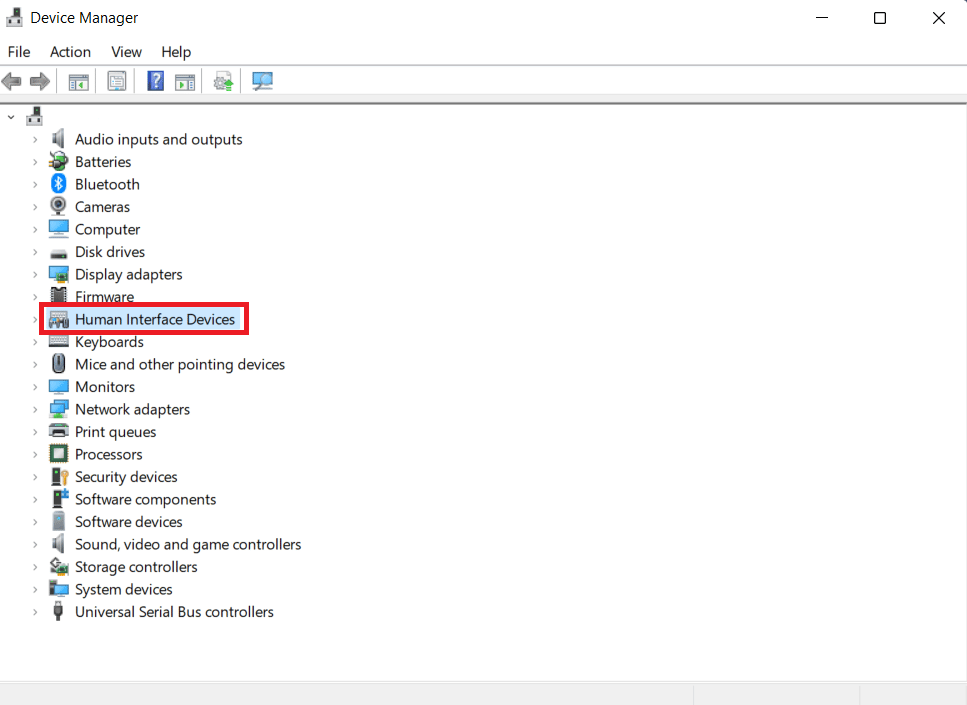
3. Em seguida, clique com o botão direito do mouse em um dispositivo e selecione Atualizar driver .

4. Em seguida, selecione a caixa para Procurar drivers automaticamente.
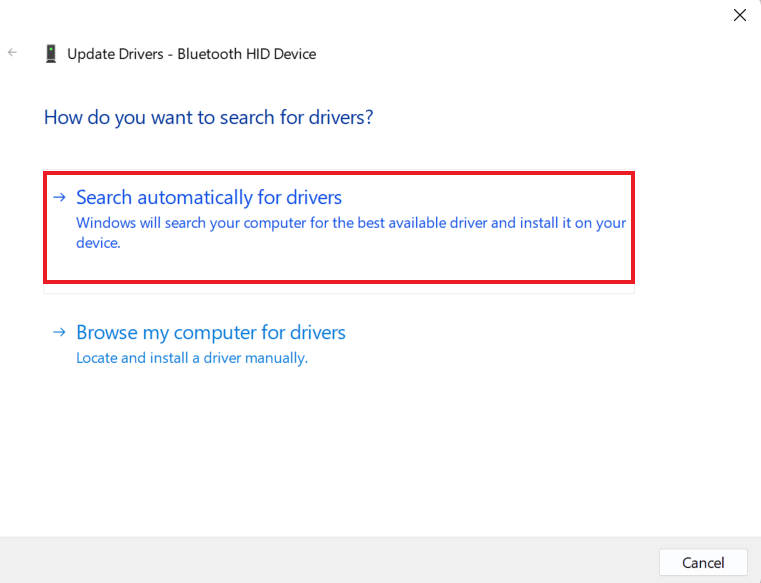
5. Da mesma forma, atualize todos os drivers HID e verifique se o problema do driver da tela sensível ao toque compatível com HID foi corrigido.
Método 4: reinstalar os drivers da tela sensível ao toque
Se a atualização dos drivers da tela sensível ao toque não ajudar, você poderá desinstalar e reinstalar também. Se os drivers da tela sensível ao toque não estiverem instalados corretamente, eles podem interromper seu acesso à tela sensível ao toque, portanto, você deve reinstalar esses drivers em seu sistema. Para fazer isso, você deve primeiro desinstalar os drivers fantasmas que não estão ativamente usando as etapas abaixo:
1. Inicie o menu Pesquisar , digite Prompt de comando e clique em Executar como administrador .
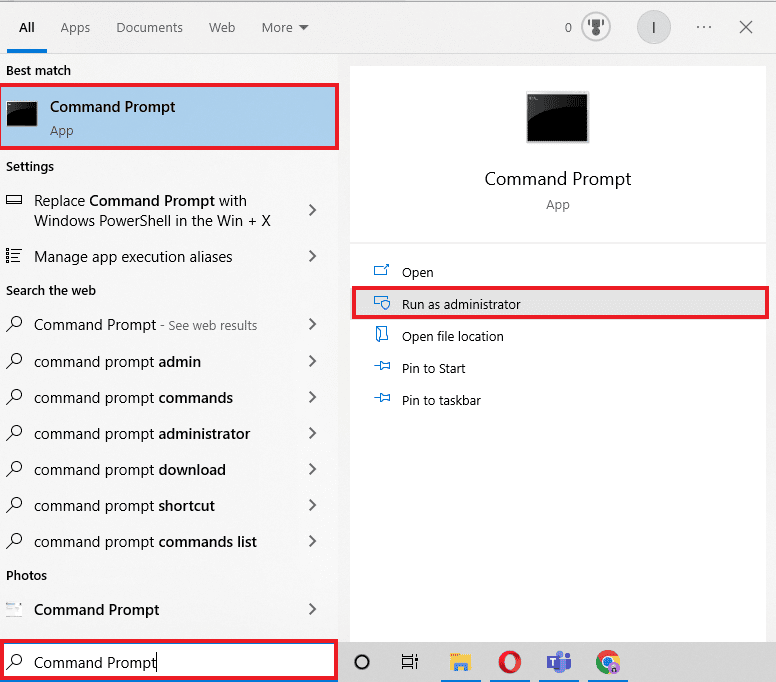
2. Agora, cole o comando fornecido e pressione a tecla Enter .
definir devmgr_show_nonpresent_devices=1
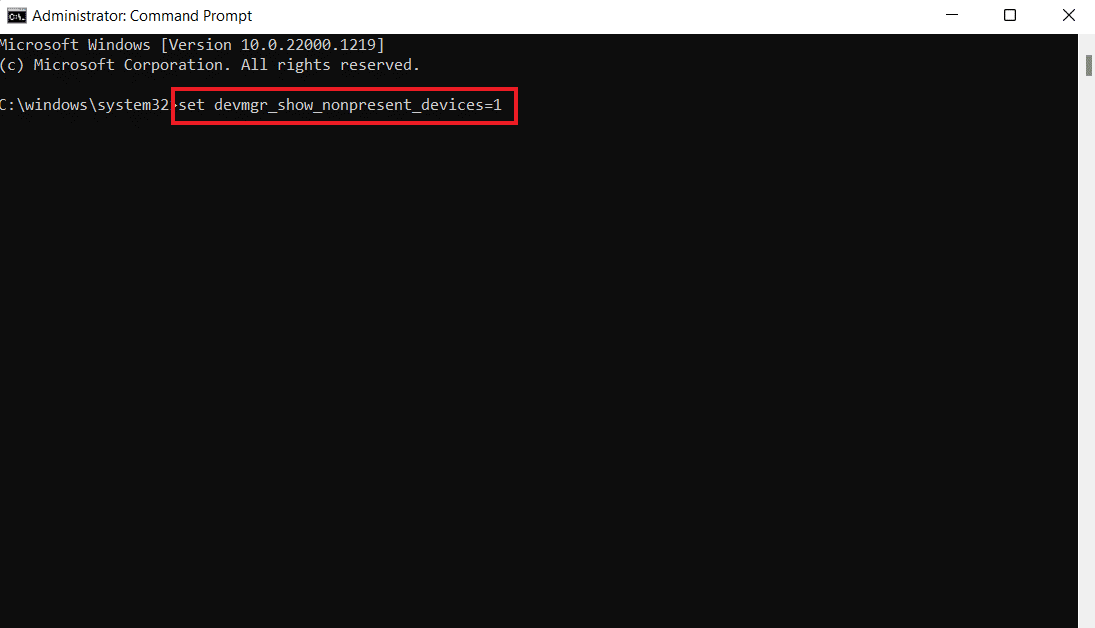
3. Em seguida, insira devmgmt.msc como um comando para iniciar o Gerenciador de dispositivos .
4. Selecione a guia Exibir e clique em Mostrar dispositivos ocultos no menu.
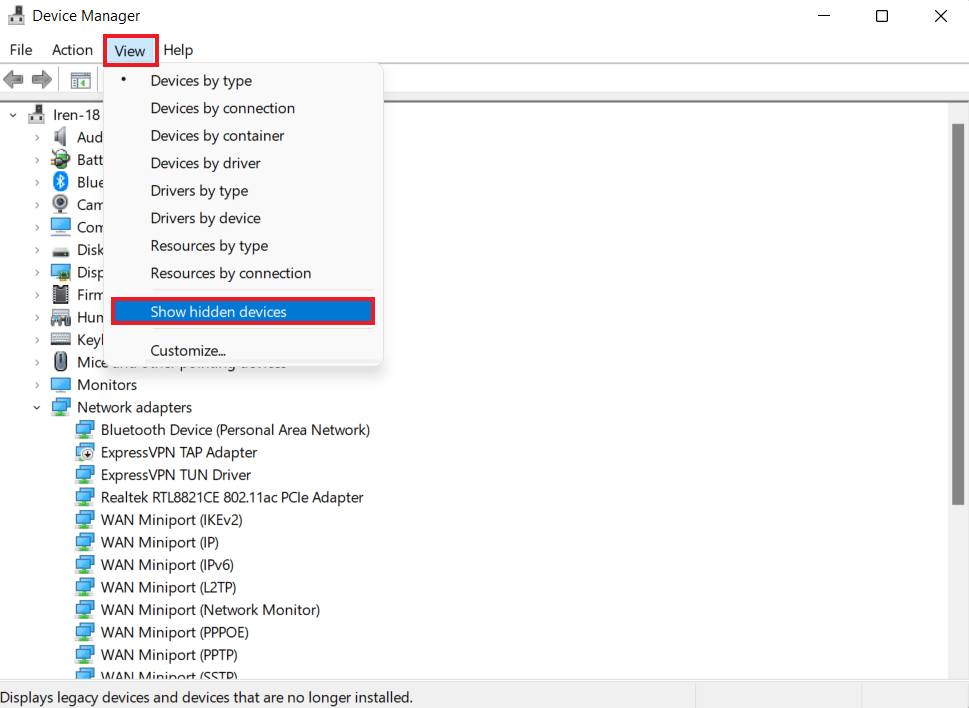
5. O comando mostrará a lista de dispositivos, drivers e serviços que não foram instalados ou desinstalados corretamente.

6. Encontre o dispositivo que está procurando, clique com o botão direito nele e selecione Desinstalar .
7. Em seguida, reinicie o PC .
8. Após a reinicialização do sistema, abra o Gerenciador de dispositivos e, na guia Ação , clique em Verificar alterações de hardware .
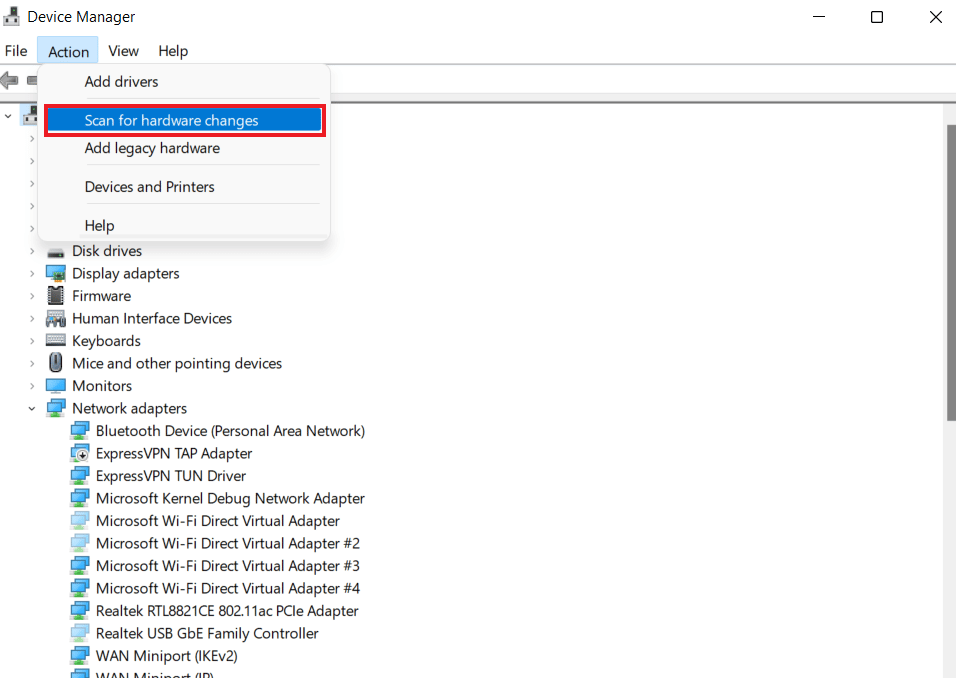
9. Agora, verifique se o sistema detectou o dispositivo touch screen e se seu driver foi instalado automaticamente.
Isso pode resolver o erro de driver de tela sensível ao toque compatível com HID.
Leia também: Corrigir problema de driver do controlador de áudio multimídia
Método 5: alterar o valor do driver da tela sensível ao toque
Existem muitos valores de chave no Editor do Registro do sistema operacional Windows. No caso de valores configurados incorretamente, pode surgir um problema como a tela sensível ao toque compatível com HID. Portanto, você deve alterar esses valores para o driver da tela sensível ao toque no Editor do Registro usando as etapas abaixo:
1. Abra o Editor do Registro digitando o comando regedit na caixa de diálogo Executar .
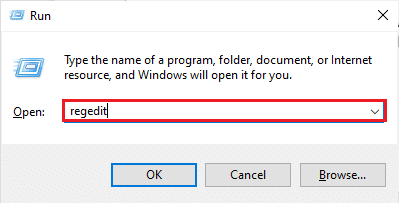
2. Agora, navegue até o caminho de localização fornecido nele.
Computador\HKEY_CURRENT_USER\Software\Microsoft\Wisp\Touch
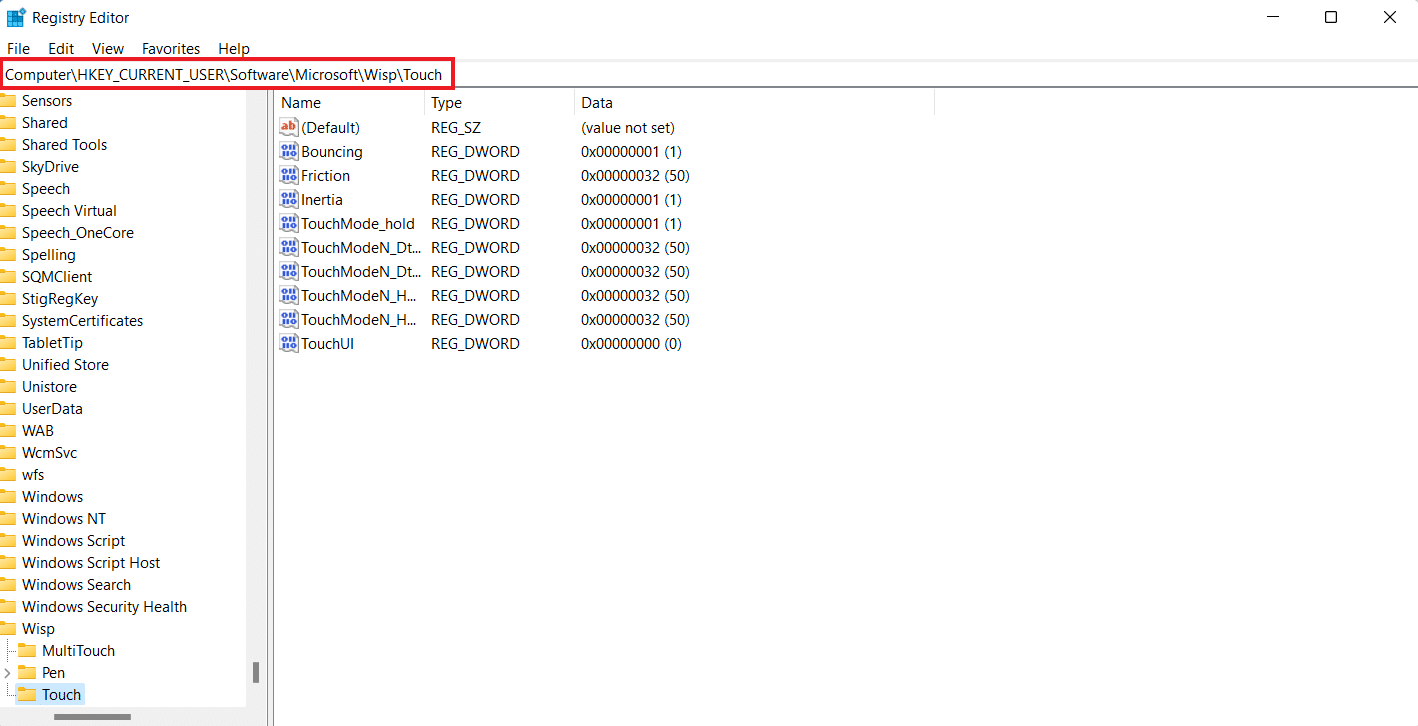
3. Clique duas vezes na tecla TouchGate no painel direito, altere seus dados de valor de 0 para 1 e clique em OK .
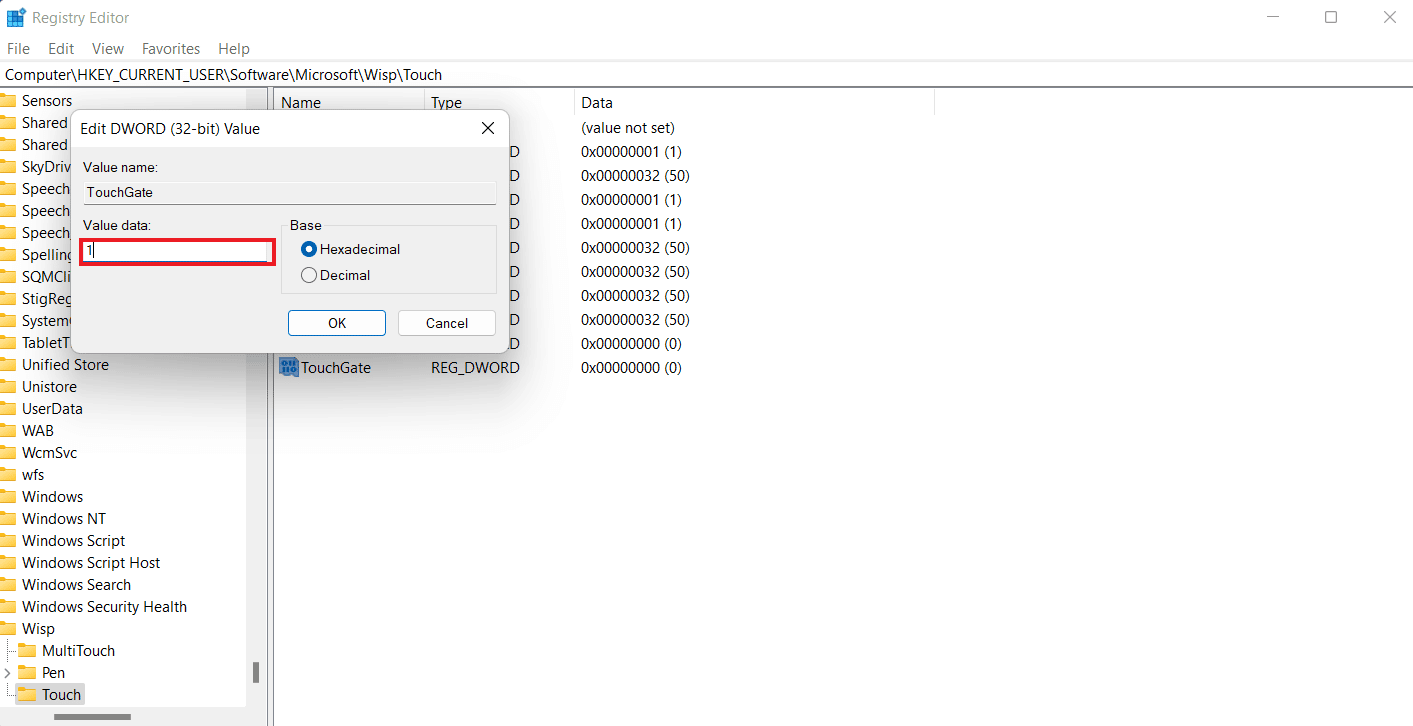
4. Caso não haja uma chave TouchGate, crie-a clicando com o botão direito do mouse no espaço, selecionando Valor DWORD (32 bits) e nomeando-a como TouchGate .
Método 6: Desinstalar o Windows Update
O driver de tela de toque compatível com HID também pode ser causado devido a uma atualização recente do Windows em seu dispositivo. Os drivers HID são fornecidos ao seu sistema pelos fabricantes de equipamento original (OEM) , que são instalados durante a atualização do Windows. Se a instalação estiver corrompida ou se faltarem alguns arquivos, você deve desinstalar a atualização do Windows para corrigir o erro da tela de toque.
1. Abra as Configurações do Windows no seu PC.
2. Selecione Atualização e segurança em Configurações.
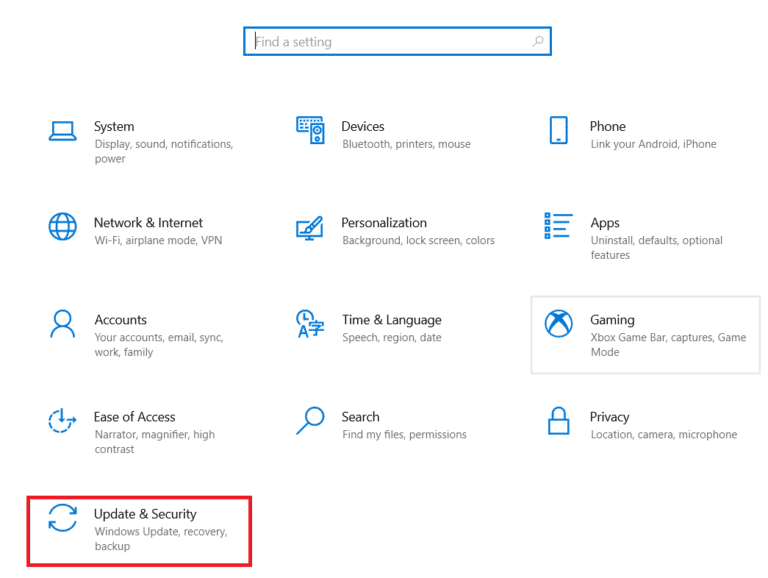
3. Em seguida, clique em Exibir histórico de atualizações .
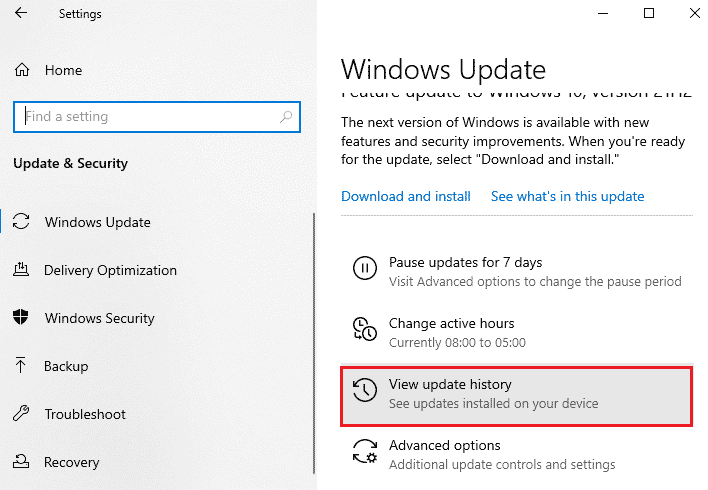
4. Clique em Desinstalar atualizações em Exibir histórico de atualizações .
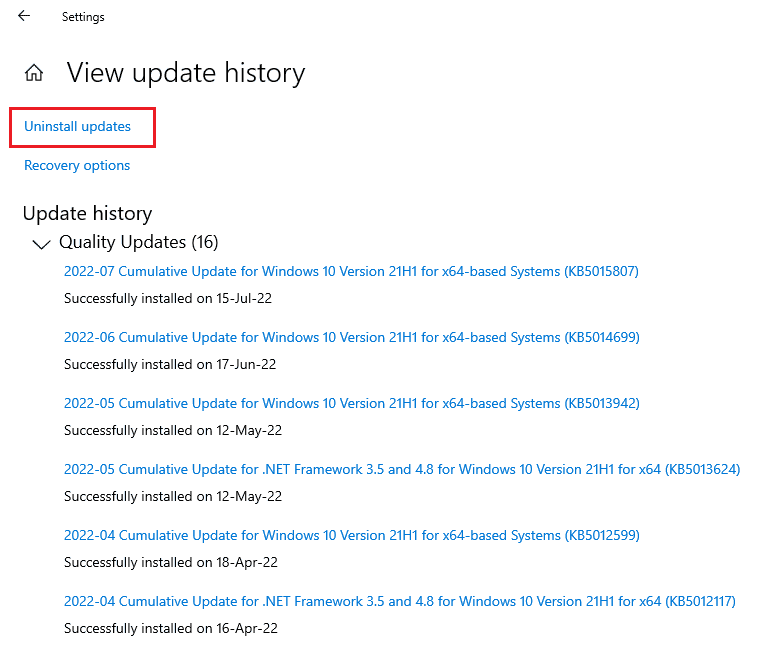
5. Por fim, clique com o botão direito do mouse na atualização mais recente e clique em Desinstalar .
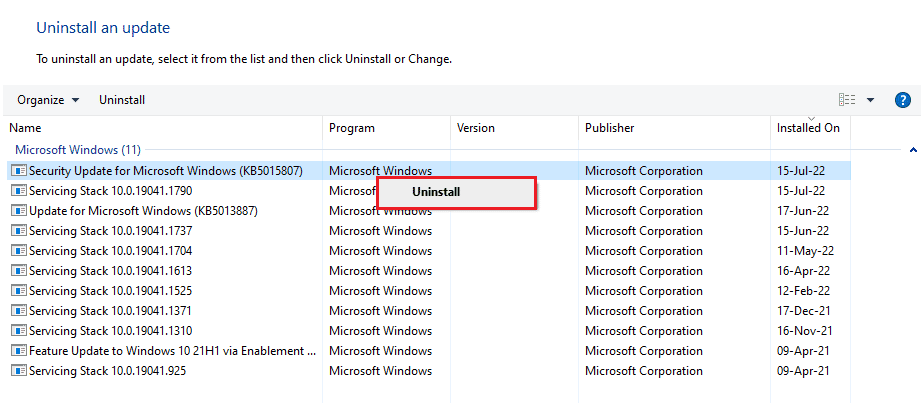
Leia também: Corrija a falha na solicitação devido a um erro fatal de hardware do dispositivo
Método 7: Atualizar o BIOS
BIOS é o sistema básico de entrada e saída do seu PC. Ele atua como um meio entre o sistema operacional do seu computador e seu hardware. Portanto, atualizá-lo é uma etapa essencial se você deseja evitar a falta de tela de toque compatível com HID no Windows 10. Você pode verificar nosso guia sobre O que é BIOS e como atualizar o BIOS?
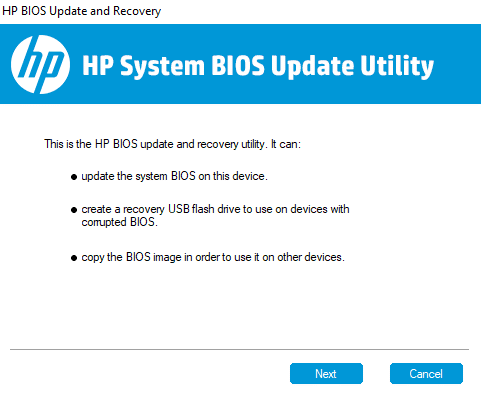
Método 8: Execute a restauração do sistema
O problema do driver da tela de toque compatível com HID também pode ser resolvido executando uma restauração do sistema. Depois de tentar todos os métodos indicados acima, se o problema persistir, tente executar uma restauração do sistema usando nosso guia Como usar a Restauração do sistema no Windows 10.
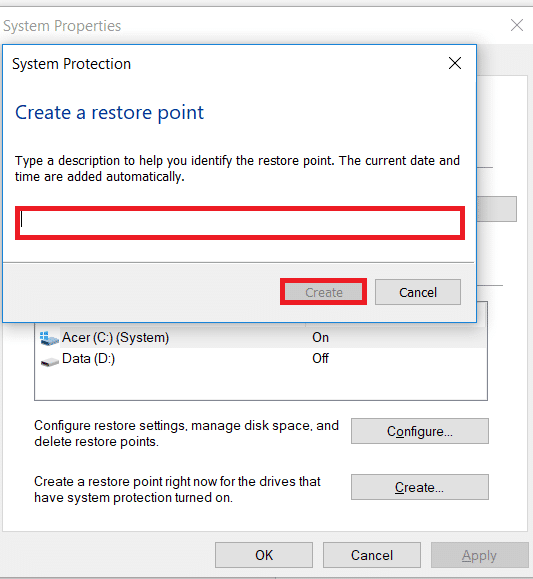
Método 9: Reparar o Windows
Como um dos últimos recursos, você pode reparar o Windows no seu dispositivo. Os usuários do Windows podem redefinir seus dispositivos, o que retorna o sistema às configurações de fábrica. Isso desinstala todos os drivers, aplicativos e serviços que você não pôde instalar corretamente antes. Antes de reparar o Windows, você deve fazer backup de seus arquivos e dados. Você pode verificar nosso guia sobre como reparar a instalação do Windows 10 facilmente para tentar este método.

Leia também: Corrigir a rolagem do touchpad que não funciona no Windows 10
Método 10: Reparar ou substituir a tela sensível ao toque
Por fim, se você ainda não conseguir resolver a tela sensível ao toque compatível com HID, mesmo depois de executar os métodos acima, poderá reparar ou substituir a tela sensível ao toque. Isso ocorre porque a possibilidade de seu controlador touchscreen ficar ruim é alta. Portanto, você deve entrar em contato com um especialista em hardware para verificar sua tela sensível ao toque para reparo.
Perguntas Frequentes (FAQ)
Q1. Como posso habilitar uma tela sensível ao toque compatível com HID no meu PC?
Resp. Você pode ativar uma tela sensível ao toque compatível com HID em seu sistema acessando o Gerenciador de dispositivos .
Q2. Por que meu sistema não tem uma tela sensível ao toque compatível com HID?
Resp. Se você não conseguir encontrar uma tela sensível ao toque compatível com HID em seu PC, pode ser porque a tela sensível ao toque foi desativada manualmente ou drivers HID desatualizados .
Q3. Posso desinstalar a tela sensível ao toque compatível com HID no meu PC?
Resp. Sim, você pode desinstalar a tela sensível ao toque compatível com HID em seu PC clicando com o botão direito do mouse em Dispositivos de interface humana no Gerenciador de dispositivos e selecionando Desinstalar .
Q4. O que é conhecido como um dispositivo compatível com HID?
Resp. Um dispositivo compatível com HID segue um protocolo específico para comunicação que permite que ele seja usado com praticamente qualquer sistema .
Q5. É possível converter o laptop em uma tela sensível ao toque?
Resp. Dependendo do modelo do seu laptop, você pode alterar a tela existente para uma tela sensível ao toque . Se sua placa-mãe suportar tela sensível ao toque, você poderá fazer isso.
Recomendado:
- Consertar não é possível copiar e colar na sessão de área de trabalho remota
- Corrigir driver de classe IPP da Microsoft não oferece cor, apenas escala de cinza
- Corrigir driver IRQL não menor ou igual ao erro Rtwlane Sys
- Como consertar a tela sensível ao toque do Windows 10 não está funcionando
Esperamos que nosso guia sobre tela sensível ao toque compatível com HID tenha sido informativo o suficiente e tenha ajudado você a corrigir o problema com a ajuda dos métodos fornecidos acima. Deixe-nos saber o que você pensa sobre o nosso guia e também deixe suas sugestões ou dúvidas na seção de comentários abaixo.
